Kako najti naslednji ali vse proste ure za sestanek v Outlooku?
Ko ustvarjate novo srečanje v Outlooku, morate preveriti čas vsakega udeleženca za ustrezen čas sestanka, toda kako hitro pridobiti naslednji ali vse proste ure za sestanek? Ta članek bo predstavil rešitev.
Poiščite naslednji ali vse proste ure za sestanke v Outlooku
Poiščite naslednji ali ves prosti čas za sestanek v Outlooku
Če želite izvedeti naslednji ali ves prosti čas za novo srečanje v programu Outlook, storite naslednje:
1. v Koledar pogled, kliknite Domov > Novo srečanje da ustvarite novo srečanje.
2. V novem oknu sestanka kliknite Sestanek > Pomočnik za razporejanje. Oglejte si posnetek zaslona:
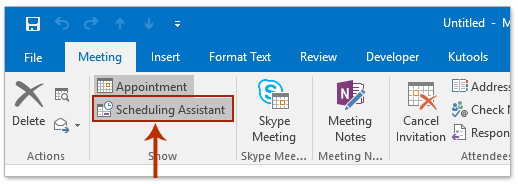
3. kliknite Dodaj udeležence na dnu okna. Nato v pogovornem oknu Izberi udeležence in vire v pogovornem oknu določite udeležence Obvezno in kliknite OK . Oglejte si posnetek zaslona:
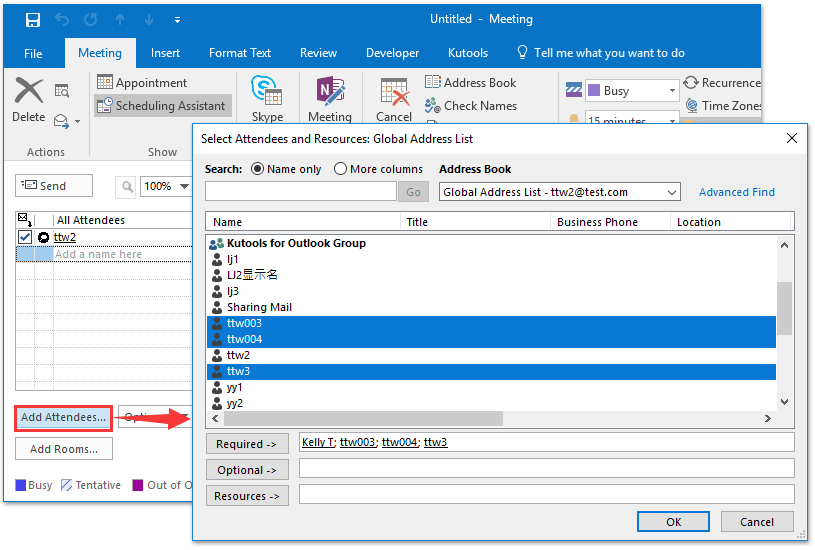
4. Pojdi naprej možnosti > Samodejno izbiranje > Vsi ljudje in en vir če želite izvedeti naslednji prosti čas za novo srečanje. Oglejte si posnetek zaslona:
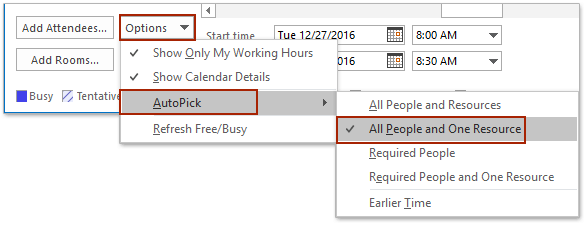
Opombe:
(1) Kliknite, če želite izvedeti vse proste ure za novo srečanje možnosti > Samodejno izbiranje > Vsi ljudje in viri.
(2) Outlook 2013 in 2016 podpirata Samodejno izbiranje lastnost.
(3) Vse proste ure za novo srečanje lahko dobite tudi v Predlagani časi odsek na desni Iskalnik sob podokno. Oglejte si desni posnetek zaslona:
5. Sestavite sestanek in ga pošljite.
Opombe: Ta metoda dobro deluje za račune Exchange v Outlooku.
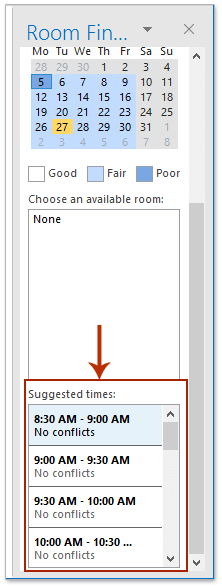
Hitro poiščite in izbrišite podvojena e-poštna sporočila v Outlooku
Z Kutools za Outlook Podvojena e-poštna sporočila funkcijo, jih lahko hitro poiščete in izbrišete iz več poštnih map ali poiščete in izbrišete vse dvojnike izbranih z dvema klikoma v Outlooku.

Povezani članki
Outlook: koledar prikažite kot zaseden, brezplačen, poskusen in odsoten
Nastavite dovoljenje za ogled informacij o zasedenosti v programu Outlook
Najboljša pisarniška orodja za produktivnost
Kutools za Outlook - Več kot 100 zmogljivih funkcij za nadgradnjo vašega Outlooka
🤖 AI poštni pomočnik: Takojšnja profesionalna e-poštna sporočila z umetno inteligenco – z enim klikom do genialnih odgovorov, popoln ton, večjezično znanje. Preoblikujte pošiljanje e-pošte brez napora! ...
📧 Avtomatizacija e-pošte: Odsoten (na voljo za POP in IMAP) / Načrtujte pošiljanje e-pošte / Samodejna CC/BCC po pravilih pri pošiljanju e-pošte / Samodejno naprej (napredna pravila) / Samodejno dodaj pozdrav / E-poštna sporočila več prejemnikov samodejno razdeli na posamezna sporočila ...
📨 Email upravljanje: Enostaven priklic e-pošte / Blokiraj prevarantska e-poštna sporočila glede na teme in druge / Izbriši podvojena e-poštna sporočila / napredno iskanje / Združite mape ...
📁 Priloge Pro: Shrani paket / Batch Detach / Paketno stiskanje / Samodejno shranite / Samodejno loči / Samodejno stiskanje ...
🌟 Vmesnik Magic: 😊Več lepih in kul emojijev / Povečajte Outlookovo produktivnost s pogledi z zavihki / Minimizirajte Outlook, namesto da bi ga zaprli ...
???? Čudeži z enim klikom: Odgovori vsem z dohodnimi prilogami / E-poštna sporočila proti lažnemu predstavljanju / 🕘Pokaži pošiljateljev časovni pas ...
👩🏼🤝👩🏻 Stiki in koledar: Paketno dodajanje stikov iz izbranih e-poštnih sporočil / Razdelite skupino stikov na posamezne skupine / Odstranite opomnike za rojstni dan ...
Over 100 Lastnosti Čakajte na svoje raziskovanje! Kliknite tukaj, če želite odkriti več.

